Содержание
Как переназначить COM порт для устройства в Windows 7
Как переназначить COM порт для устройства в Windows 7
Как переназначить COM порт для устройства в Windows 7
Всем привет сегодня расскажу как переназначить COM порт для устройства в Windows 7. Windows запоминает устройства, с которыми вы работали ранее. Некоторые программы некорректно работают с COM портами с номерами 10 и выше. Что же делать в случае, если ваша плата получила такой номер? Как задать COM порт для устройства? Как удалить зарезервированные COM порты? Все это и многое другое, вас ожидает в описании данной статьи, все вопросы по данной теме я жду в комментариях, в конце статьи, я постараюсь дать на них развернутый ответ.
Открываем Мой Компьютер > Свойства
Как переназначить COM порт для устройства в Windows 7-01
Выбираем «Дополнительные параметры системы».
Как переназначить COM порт для устройства в Windows 7-02
Открываем настройки переменных среды.
Как переназначить COM порт для устройства в Windows 7-03
Создаем новую переменную.
Как переназначить COM порт для устройства в Windows 7-04
Добавляем переменную DEVMGR_SHOW_NONPRESENT_DEVICES. Устанавливаем для неё значение в 1.
Как переназначить COM порт для устройства в Windows 7-05
Нажимаем везде «ОК» и выходим. Далее идём в Диспетчер устройств (Мой Компьютер > Свойства > Диспетчер устройств). В пункте меню «Вид» включаем отображение скрытых устройств.
Как переназначить COM порт для устройства в Windows 7-06
Теперь нам стали видны наши неиспользуемые устройства, занимающие COM порты и мы можем удалить их.
Как переназначить COM порт для устройства в Windows 7-07
В Диспетчере устройств (Мой Компьютер > Свойства > Диспетчер устройств) выбираем устройство, которому мы хотим изменить COM порт.
Как переназначить COM порт для устройства в Windows 7-08
На вкладке «Параметры порта» нажимаем «Дополнительно».
Как переназначить COM порт для устройства в Windows 7-09
Назначаем желаемый номер для COM порта и нажимаем «ОК».
Как переназначить COM порт для устройства в Windows 7-10
Вот так вот просто переназначить COM порт для устройства в Windows 7.
Материал сайта pyatilistnik.org
Мар 28, 2015 20:16Здравствуйте, уважаемые читатели блога Help начинающему пользователю компьютера. В данной статье мы рассмотрим опции БИОС для настройки COM—порта.COM Port 1Данная опция задает адрес ввода/вывода и номер прерывания для последовательного порта COM1.Значения опции:3F8/IRQ4 – адрес 3F8 и прерывание IRQ4;3E8/IRQ4 – адрес 3E8 и прерывание IRQ4;Auto – автоматическое определение адреса ввода/вывода и номер прерывания;Disabled – отключает порт COM1.Данная опция может встретиться также под следующими названиями:COM PortOnboard Serial PortOnboard Serial Port 1OnBoard Serial Port AOnBoard Serial UART 1Serial 1Serial Port 1Serial Port ASerial Port AddressSerial Port1 AddressCOM Port 2Данная опция задает адрес ввода/вывода и номер прерывания для последовательного порта COM2.Значения опции:2F8/IRQ3 – адрес 2F8 и прерывание IRQ3;2E8/IRQ3 – адрес 2E8 и прерывание IRQ3;Auto – автоматическое определение адреса ввода/вывода и номер прерывания;Disabled – отключает порт COM2.Данная опция может встретиться также под следующими названиями:Onboard Serial Port 2OnBoard Serial Port BOnboard Serial UART2Onboard UART 2Serial 2Serial Port 2Serial Port BSerial Port2 AddressSerialPort 1/2 MidiС помощью данной опции можно переключить последовательные порты COM1 и COM2 в режим совместимости с інтерфейсом MIDI.Значения опции:Enabled – включить поддержку;Disabled – отключить поддержку.Base I/O AddressОпция позволяет задать адрес, который будет использоваться последовательным портом.Значения опции: 3F8; 2F8; 3E8; 2E8.InterruptОпция позволяет задать прерывание, которое будет использоваться последовательным портом.Значения опции: IRQ 3; IRQ 4.COMPortsAccessedВыход с энергосберегающего режима при каждом проявлении активности устройств, подключенных к COM-порту.Значения опции:On – использовать данный способ;Off – отключитьДанная опция может встретиться также под следующими названиями:COM Ports ActivityLPT & COMВыход ПК из энергосберегающего режима при активности параллельного и (или) последовательного портов.Значения опции:NONE – запретить;LPT – выход ПК из энергосберегающего режима при активности параллельного порта;COM – выход ПК из энергосберегающего режима при активности последовательного порта;LPT/COM – выход ПК из энергосберегающего режима при активности параллельного и (или) последовательного портов.Данная опция может встретиться также под следующими названиями:Wake Up Events LPT & COMCom 2 ModeДаная опция позволяет настроить использование последовательного порта COM 2 при подключении к нему инфракрасного порта.Значения опции:Standard (или Disabled) – COM-порт работает в стандартном (обычном) режиме;Enabled – режим инфракрасного порта включен;HPSIR (или IrDA) – используется инфракрасный порт фирмы HP;ASKIR – используется инфракрасный порт фирмы Sharp;SCR – порт функционирует как считыватель смарт-карт.Данная опция может встретиться также под следующими названиями:Serial Port 2 ModeSerial Port B ModeUART 2 ModeUART Mode SelectUART2 Use Infrared COM Port 2 ModePort2 ModeIR Function SelectIRFunctionDuplexОпция позволяет указать режим работы последовательного порта, при подключении к нему инфракрасного порта.Значения опции:Half (или HalfDuplex) – полудуплексный режим;Full (или FullDuplex) – полнодуплексный режим.Данная опция может встретиться также под следующими названиями:IR Duplex ModeUR2 Duplex ModeUART 1/2 Duplex ModeDuplex SelectInfrared Duplex TypeTX, RX Inverting EnableОпция доступна если последовательный порт используется для подключения к нему инфракрасного порта и предназначена для указания, какие сигналы следует инвертировать, а какие нет.Значения опции:YES– сигнал передатчика (TX) не инвертируется, а сигнал приемника (RX) инвертируется;NO — сигнал передатчика (TX) инвертируется, а сигнал приемника (RX) не инвертируется.Поделиться:До сих пор существует множество устройств, которые подключаются к компьютеру через СОМ порт, но, поскольку в состав современных компьютеров все реже входят СОМ порты, то связь с СОМ устройствами выполняется через USB порты дополненными специальными преобразователями сигналов. Значительное повышение частоты сигналов в USB линии (в сравнении с сигналами СОМ порта) накладывает ограничение на длину линий, повышает их стоимость и требует решения вопросов согласования линий. В этой работе на примере контроллера Arduino UNO рассматривается подключение СОМ устройства к компьютеру через протяженные несогласованные линии.
Структура канала USB – плата Arduino UNO
Типовая схема подключения контроллера Arduino UNO к компьютеру через USB порт показана на Рисунок 1. Со стороны компьютера канал связи виден как стандартный СОМ порт. Но, на самом деле, это виртуальный СОМ порт с которым компьютер обменивается пакетами данных на частоте 12 МГц, а специализированный контроллер, расположенный на плате Arduino UNO, преобразует пакеты USB данных в последовательность бит в формате асинхронного интерфейса UART с уровнями 0/5В, которые и используются основным контроллером Arduino UNO (микросхема ATmega328P) для загрузки программ и обмена данными с компьютером в процессе выполнения программ. 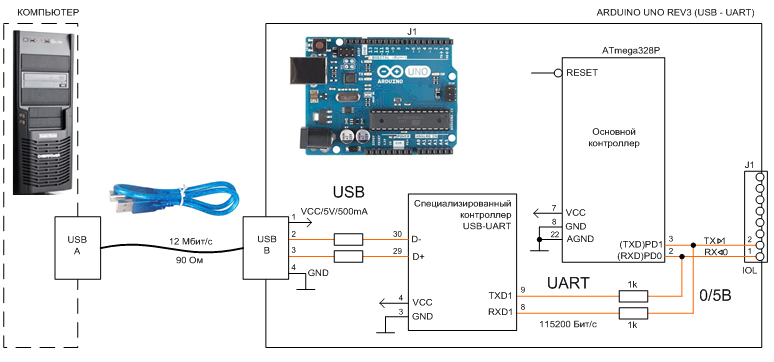
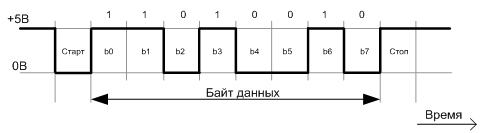

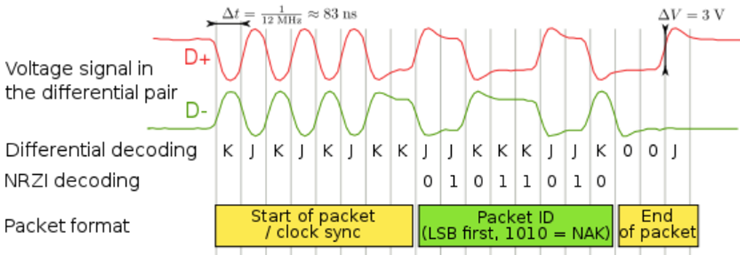
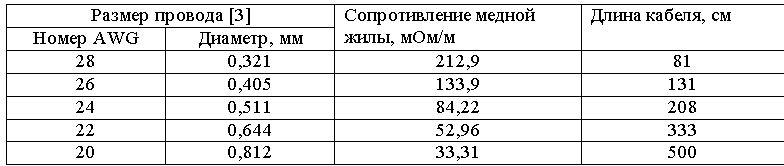

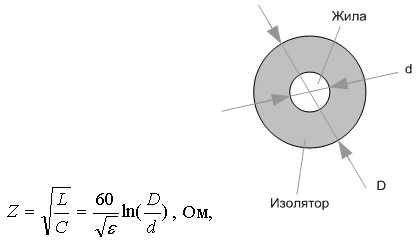
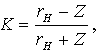
Структура канала USB – RS-232 – плата Arduino UNO
Для обеспечения устойчивой связи удаленного СОМ устройства с компьютером через USB порт длина USB канала сведена к минимуму, на выходе USB линии поставлен USB – RS-232 преобразователь, который через длинную линию подключен к преобразователю уровней +15/-15В == 0/5В, находящегося вблизи контроллера Arduino и подключенного к его UART порту, как показано на Рисунок 5. Скорость обмена данными в этой структуре такая же как и при подключении Arduino к компьютеру через USB кабель, но частота сигнала в протяженной линии почти в 100 раз ниже — как 0,115200 Мбит/с и 12 Мбит/с. 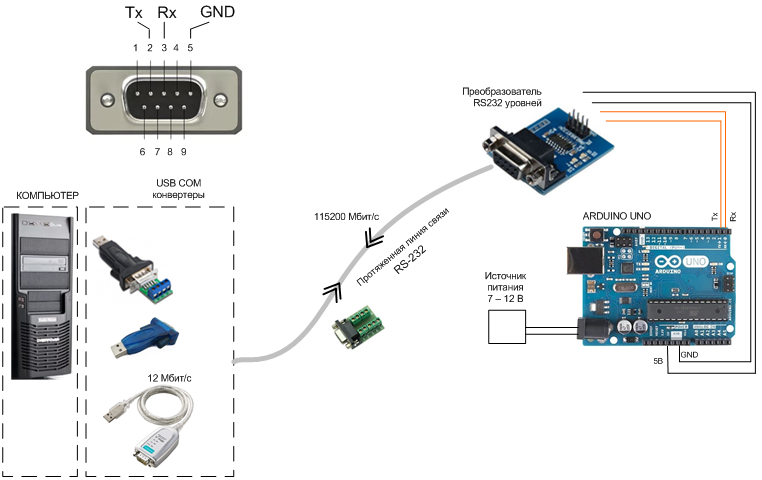
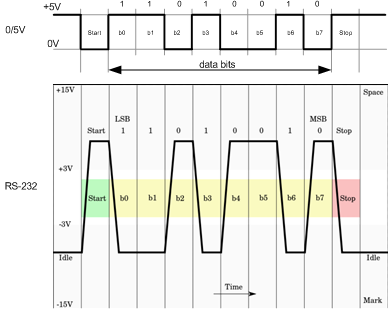
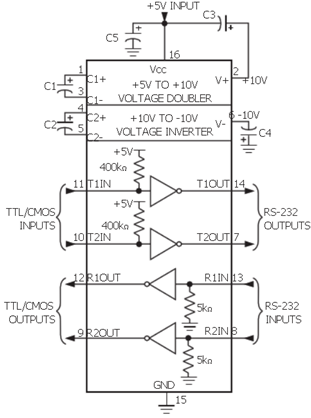
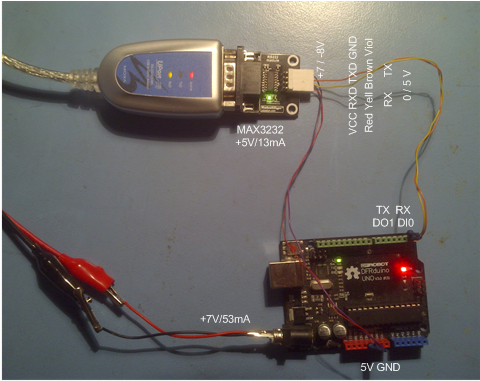

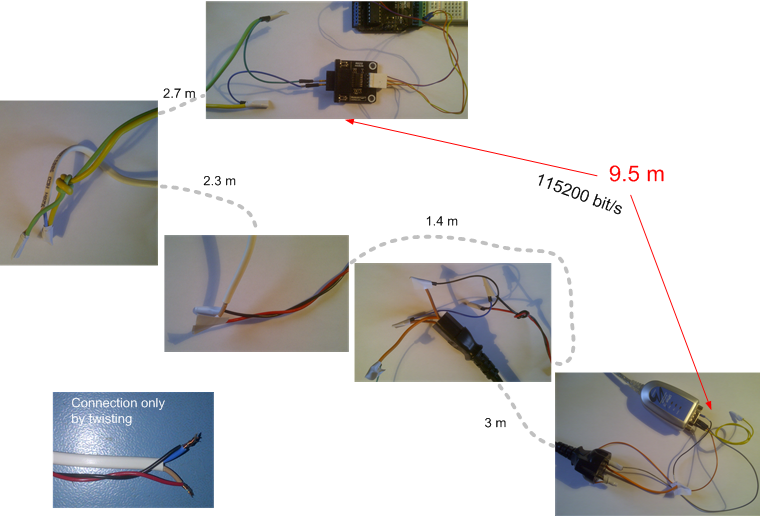
void setup() { pinMode(LED_BUILTIN, OUTPUT); Serial.begin(115200); // запуск последовательного порта, 9600,115200 } void loop() { if (Serial.available() >0) { mode = Serial.read(); // read byte switch (mode) { case 1: digitalWrite(LED_BUILTIN, HIGH); // turn the LED on break; case 2: digitalWrite(LED_BUILTIN, LOW); // turn the LED off break; } } Serial.print(5); // 6 or 9 } Осциллограммы сигналов, снятые на концах состоящей из кусков линии RS-232 показаны на Рисунке 11. Данные передаются на частоте 115200 бит/с.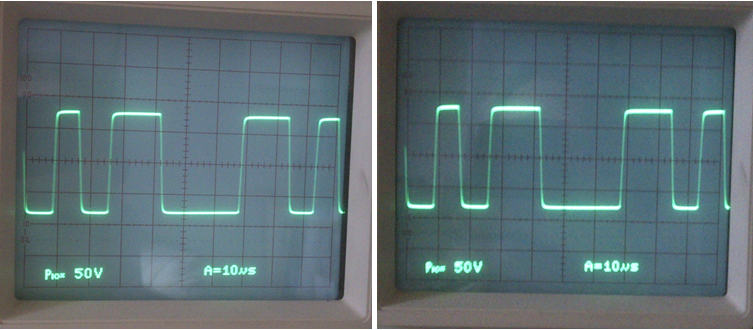
Прошивка контроллера Arduino UNO
Загрузка программ в контроллер Arduino выполняется при помощи его внутреннего загрузчика, который запускается сразу после включения питания контроллера, или после нажатия на кнопку reset платы, или когда компьютер через линию USB выдаёт сигнал сброса. При подключении платы Arduino через канал RS-232 с двумя сигнальными линиями Tx и Rx при отсутствии линии сигнала сброса загрузка выполнялась в следующем порядке. 1. Запускалась среда разработки Arduino (как и в режиме загрузки через USB). 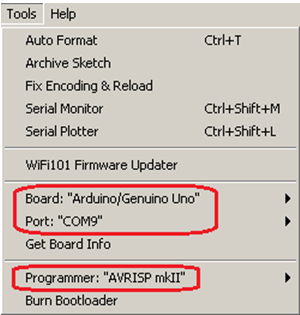




Заключение
- Передача СОМ данных через протяженную USB линию осуществляется пакетами на более высоких частотах (12 МГц) и требует согласованной линии.
- Сведение до минимума длины USB тракта и использование протяженной линии для передачи СОМ данных напрямую позволило обеспечить надежную передачу данных через куски несогласованных проводов общей длинной 9,5 м.
- Передача RS-232 данных на низких частотах по линиям с малой ёмкостью (менее 2500 пФ) может осуществляться на расстояния до 300 м.
- Использование дифференциальных линий RS-422 или 485 для удаленной связей с USB портом компьютера позволяет увеличить расстояние до 1200 м, но при решении вопроса согласования линий.
Литература
1. WikipediA. The Free Encyclopedia. 2. WikipediA. The Free Encyclopedia. 3. WikipediA. The Free Encyclopedia. 4. Способы передачи по витым парам. 5. USB2.0 А вилка B вилка мультимедийный кабель. 6. +5V-Powered, Multichannel RS-232 Drivers/Receivers. 7. Dr. Bob Davidov. Преобразователь интерфейса порта последовательной передачи данных. 8. Dr. Bob Davidov. Используемые источники:
- http://pyatilistnik.org/kak-perenaznachit-com-port-dlya-ustroystva-v-windows-7/
- http://xiod.ru/bios-nastroyka-com-porta/
- https://habr.com/post/341172/

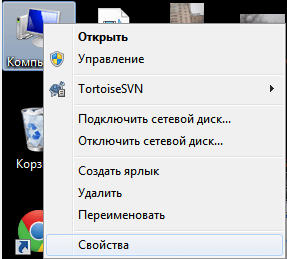
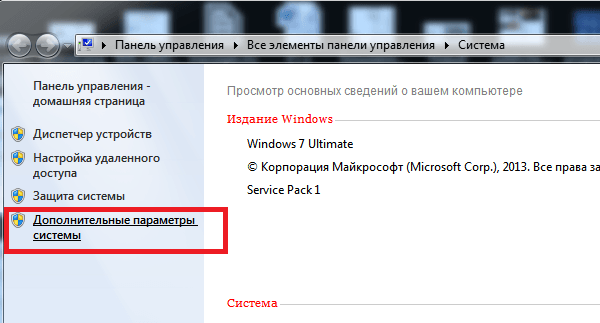
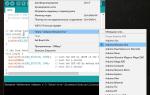 Выпуск 4, господа 🙂 Arduino IDE - установка, настройка и интерфейс. Проверка соединения с платой Arduino.
Выпуск 4, господа 🙂 Arduino IDE - установка, настройка и интерфейс. Проверка соединения с платой Arduino.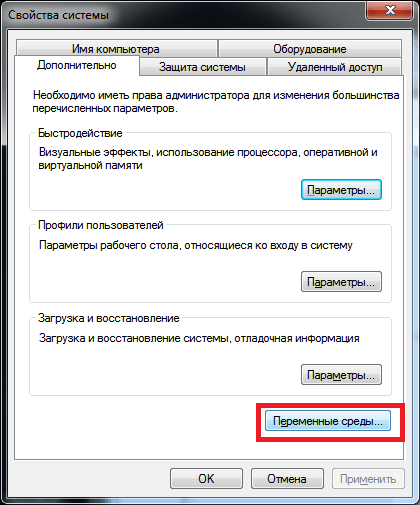
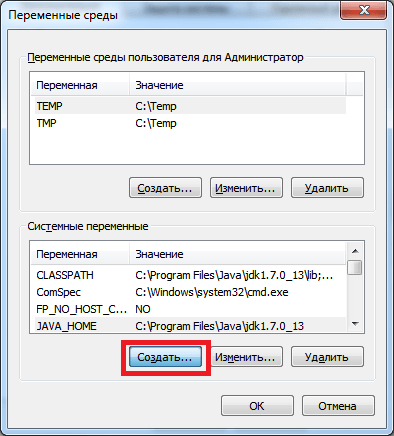
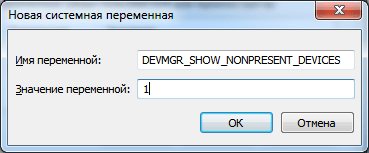
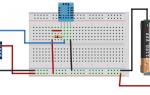 WiFi ESP8266 в проектах Arduino
WiFi ESP8266 в проектах Arduino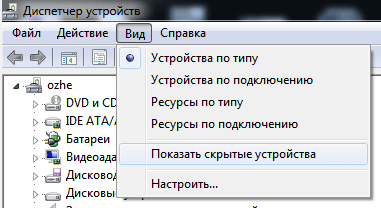
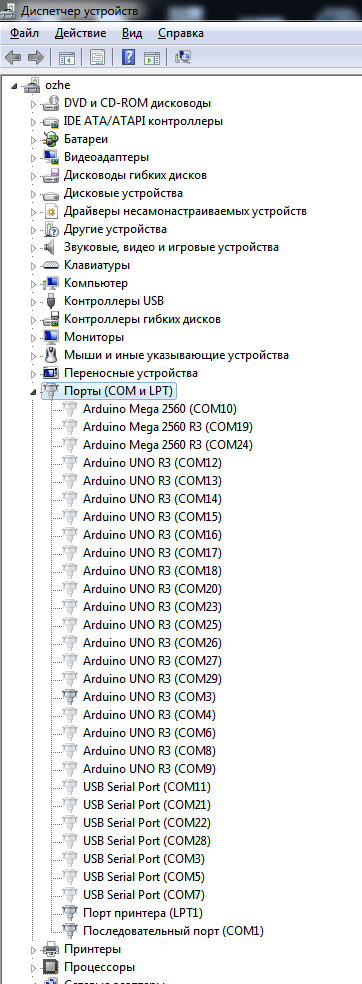
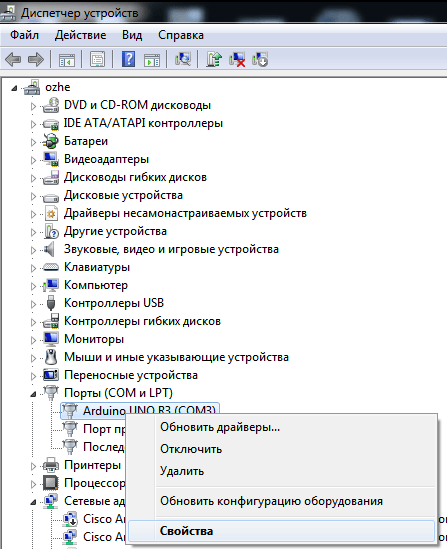
 Технические характеристики четырехстороннего деревообрабатывающего станка
Технические характеристики четырехстороннего деревообрабатывающего станка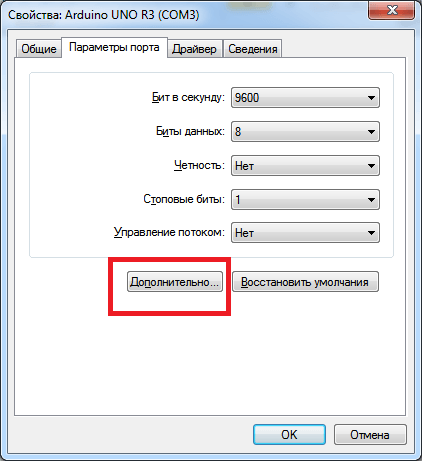
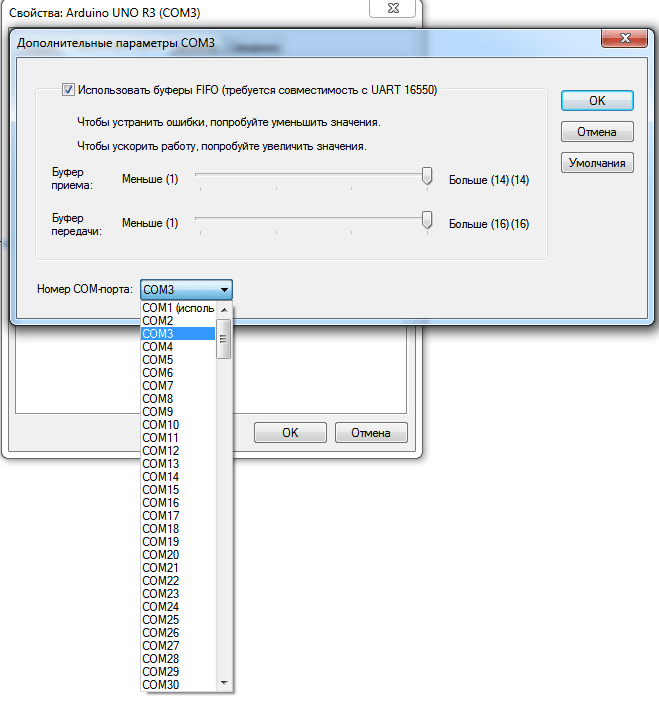

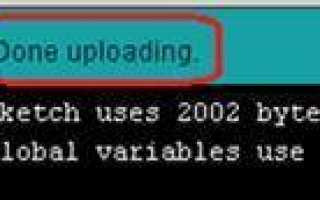

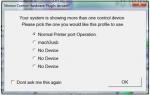 Как настроить ЧПУ URL на сайте
Как настроить ЧПУ URL на сайте Настройка и работа в программе CNC USB Controller
Настройка и работа в программе CNC USB Controller Обзор характеристик и использование контроллера температуры REX C100
Обзор характеристик и использование контроллера температуры REX C100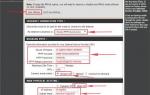 Инструкция по установке и настройке Интернет маршрутизатора DLink DIR-655
Инструкция по установке и настройке Интернет маршрутизатора DLink DIR-655